## 设置-第三方设置(模板小程序更新)
### 1、进入“微信模版上传”页面,点击“获取登陆二维码”;
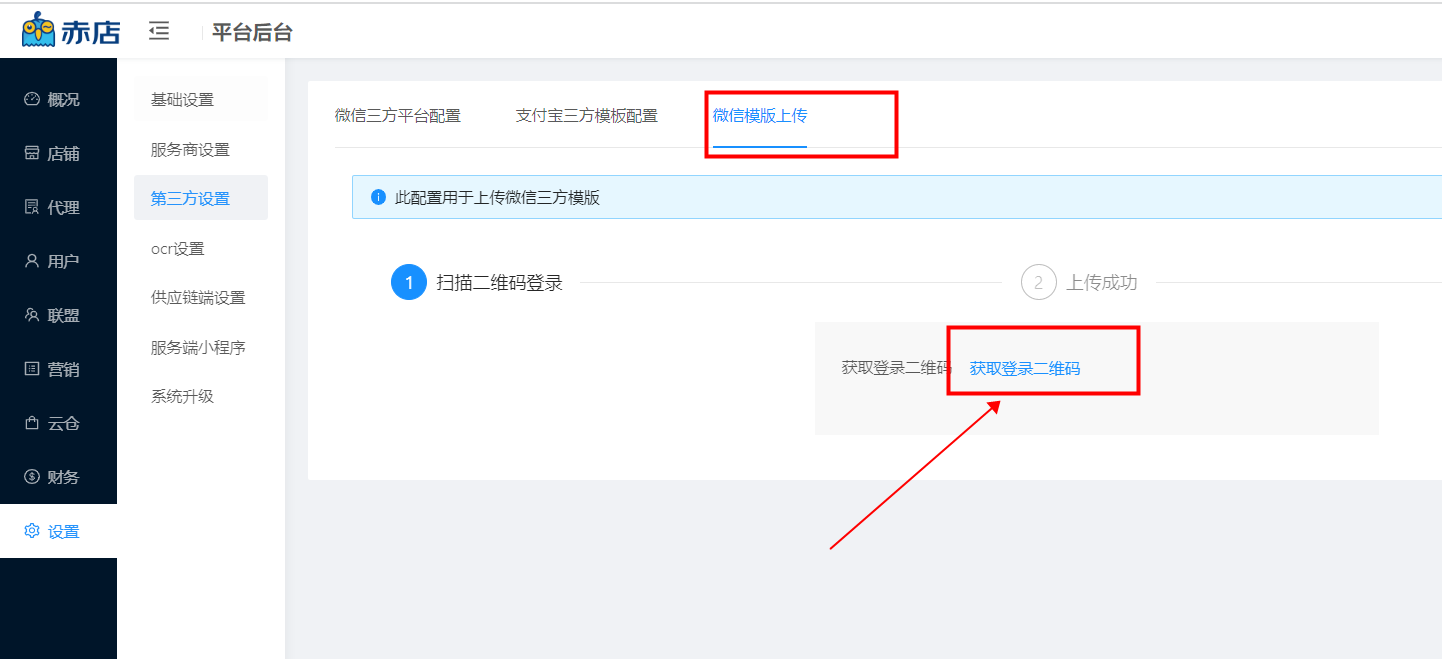
### 2、出现二维码后,使用小程序管理者/开发者的微信扫码并确认,在微信确认之后,点击“微信已扫描”即可;
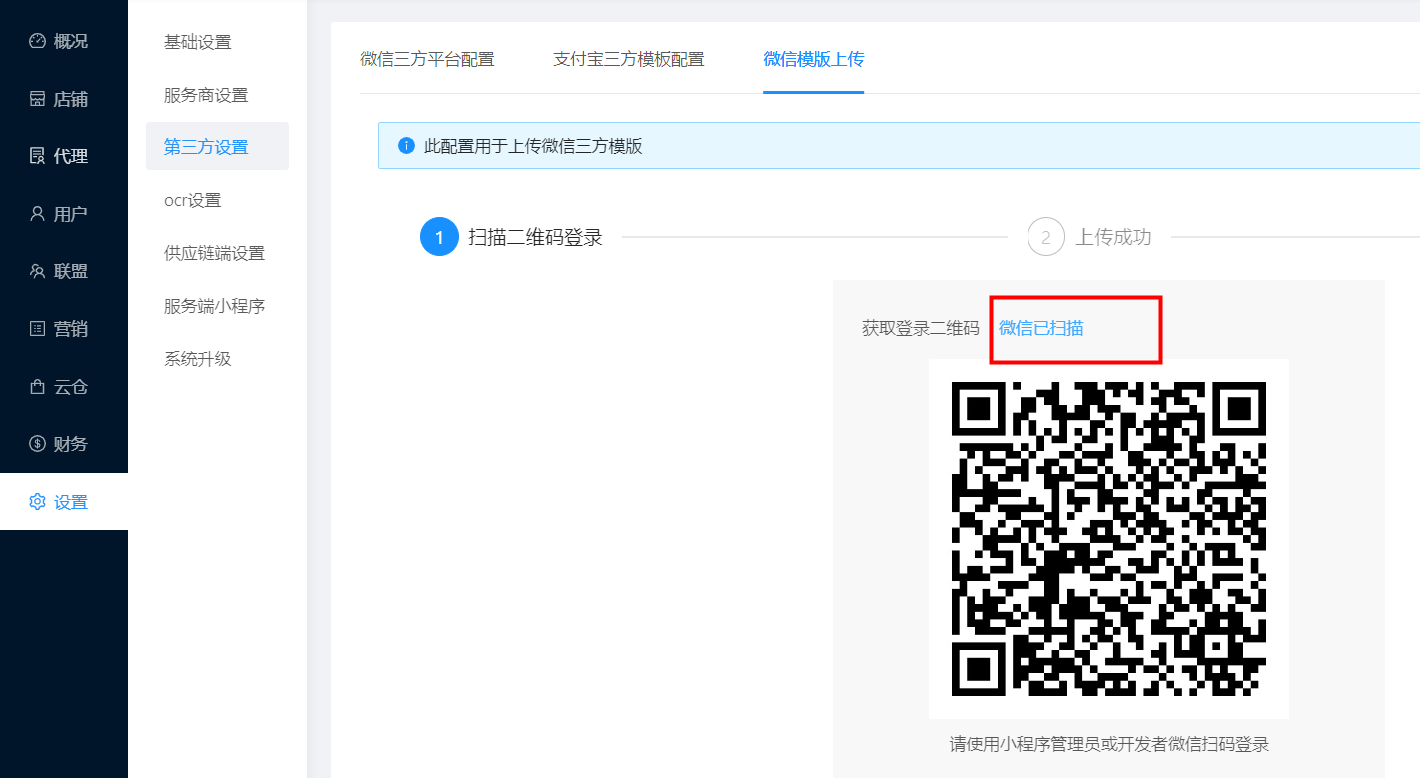
* * *
#### 可能出现以下情况:
①没有出现二维码:出现“已加入排队,请在16:00:04再次扫码”类似字样,即有用户正在操作更新,需要等16:00:04之后再刷新页面重新获取二维码;
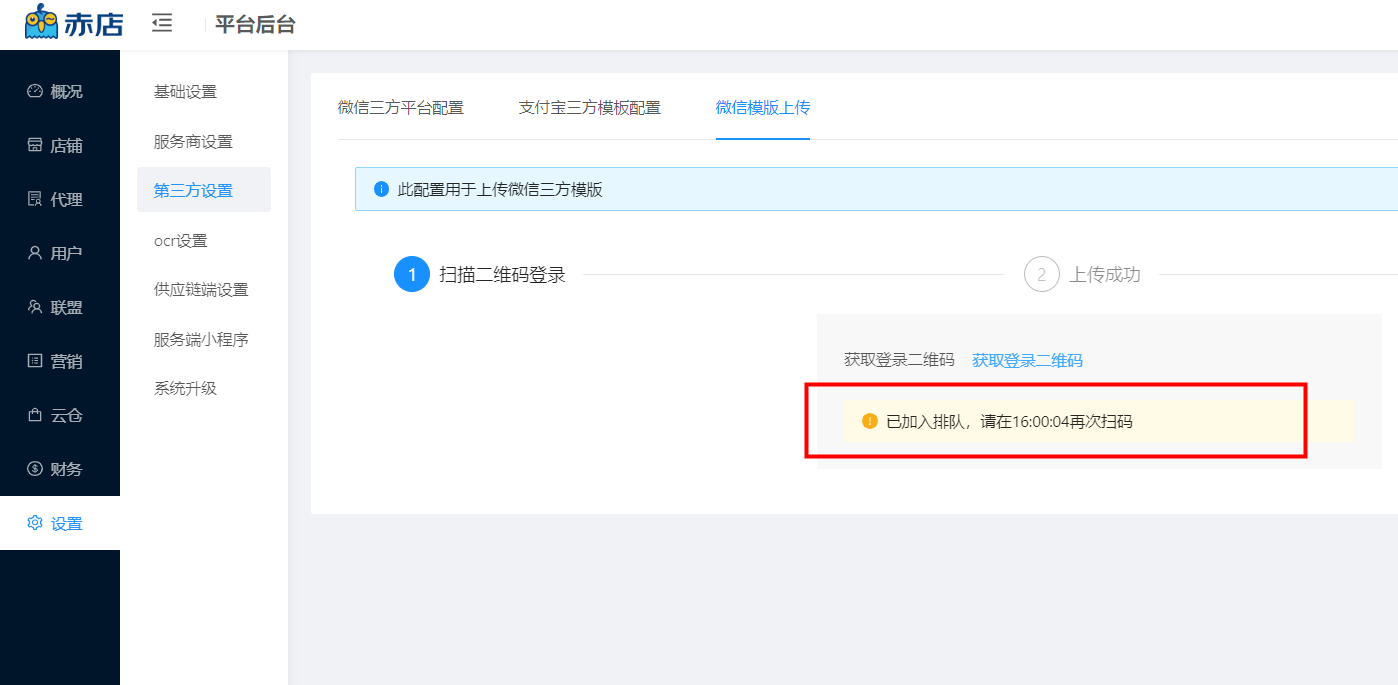
②二维码下方出现错误提示:不是小程序的管理者/开发者,需要登录微信公众平台添加;
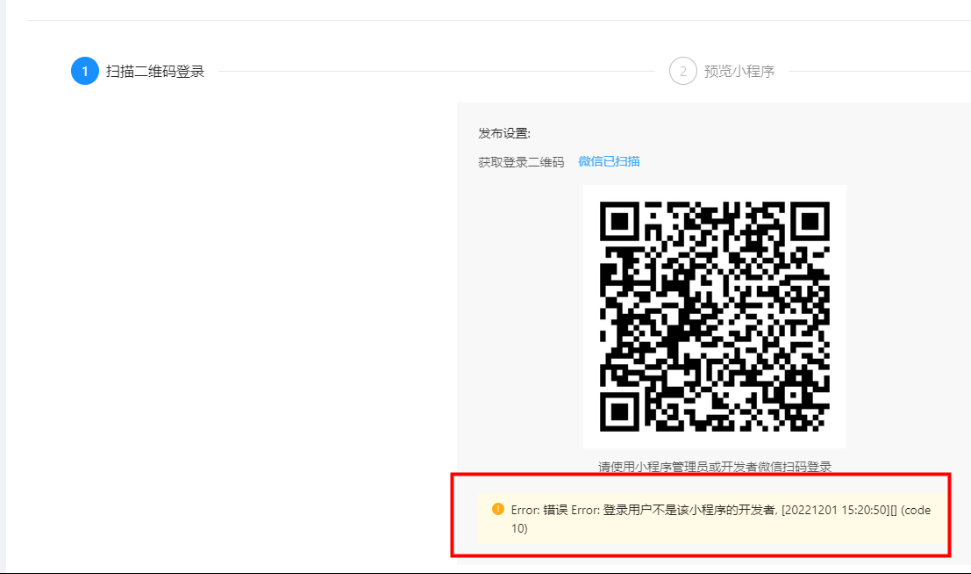
③点击“微信已扫描”后会有小圆圈转圈,转圈停止后还没有反应或者出现错误提示,不用任何操作直接再点击一下“微信已扫描”即可。
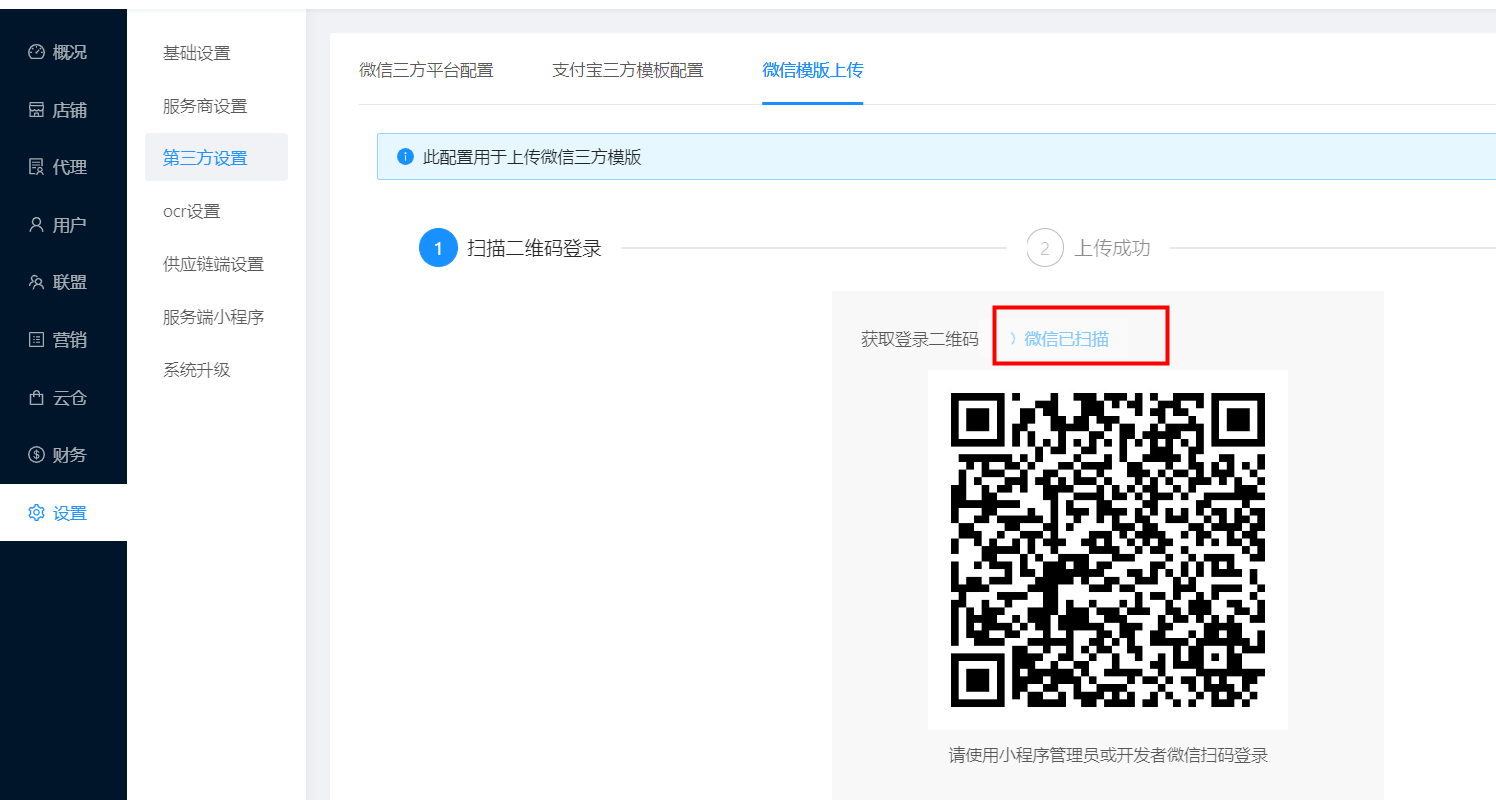
* * *
### 3、二维码扫描成功后,会出现“添加成功”的字样;
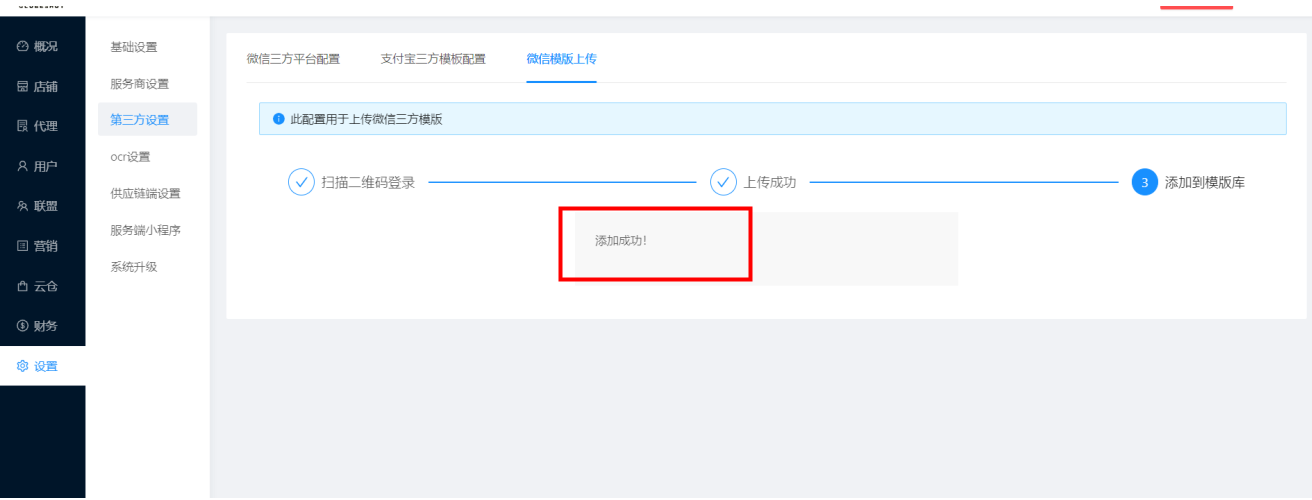
### 4、刷新页面,再进入“微信三方平台配置”页面,“微信小程序模板”处选择刚刚添加的模板;

#### 可能出现的情况:
如果在“微信小程序模板”处没有看到刚刚添加的模板:登录微信开放平台-管理中心-第三方平台,进入详情,待开发小程序-草稿箱处看是否有,如果有点击添加到隔壁的普通模板库,如果没有再次扫二维码重复操作即可。
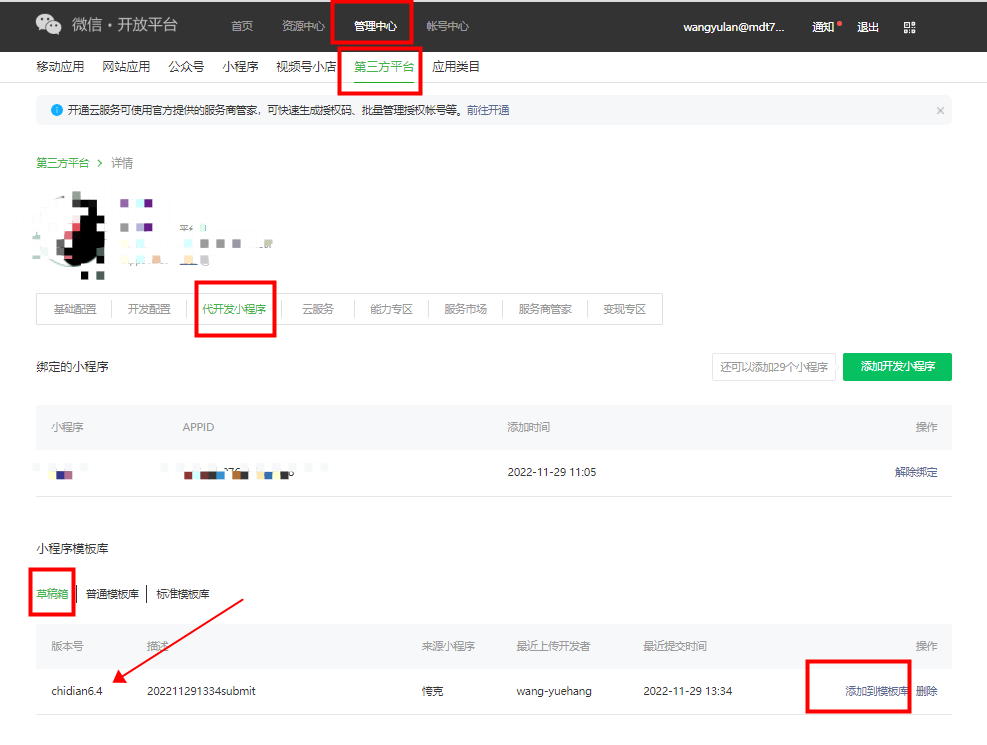
- 常用操作
- 资料准备
- 需要准备的资料
- 基础配置
- 联盟设置
- 上传设置
- 阿里云OSS
- 腾讯云COS
- 七牛云存储
- 服务商设置
- 微信服务商配置
- 支付宝服务商配置
- 第三方设置
- 供应链端设置
- 商家微信配置
- 商城微信配置
- 商城消息设置
- 更新
- 后台升级
- 前端升级(服务端小程序)
- 前端升级(供应链端小程序)
- 模板小程序升级
- 店铺相关
- 店铺列表
- 店铺分类
- 店铺申请
- 联盟收款码
- 进件列表
- 店铺缴费
- 独立收款码
- 代理商/业务员
- 代理商管理
- 业务员管理
- 代理中心设置
- 云仓
- 云仓管理
- 云仓申请
- 云仓设置
- 云仓用户
- 云仓用户管理
- 如何开通选品权限
- 云仓供货商
- 供货商列表
- 余额变动记录
- 云仓商品
- 商品审核列表
- 云仓商品列表
- 云仓分类列表
- 云仓常见问题
- 如何设置集采商品
- 订单流程图
- 供货商资金结算逻辑
- 联盟佣金设置
- 店铺推荐人
- 代理佣金
- 财务统计
- 代理商提现
- 提现申请
- 提现记录
- 分账记录
- 用户提现
- 用户提现申请
- 用户提现设置
- 云仓财务
- 云仓提现申请
- 云仓提现记录
